Важно! Виртуальная машина (ВМ), созданная на Mac с процессором Intel не будет работать на Mac с чипом M1 — необходимо создать новую ВМ (см. KB 125375). Однако, вы можете перенести файлы со старой ВМ, как описано в KB 125344.
Симптомы
Мне нужно перенести существующую виртуальную машину на другой компьютер Мас.
Решение
Если вы купили новый компьютер Мас, не нужно заново создавать на нем виртуальную машину. Ее можно просто перенести.
Важно! Перед выполнением указанных ниже действий выключите виртуальную машину.
-
Найдите нужную виртуальную машину на жестком диске старого компьютера Mac.
Примечание. Инструкции по переносу раздела Boot Camp см. в статье базы знаний KB 113658
По умолчанию файлы виртуальных машин хранятся в папке Документы/Parallels (в вашей папке пользователя) или в папке /Пользователи/Общий доступ/Parallels.
Файлы виртуальных машин Parallels имеют расширение .pvm.
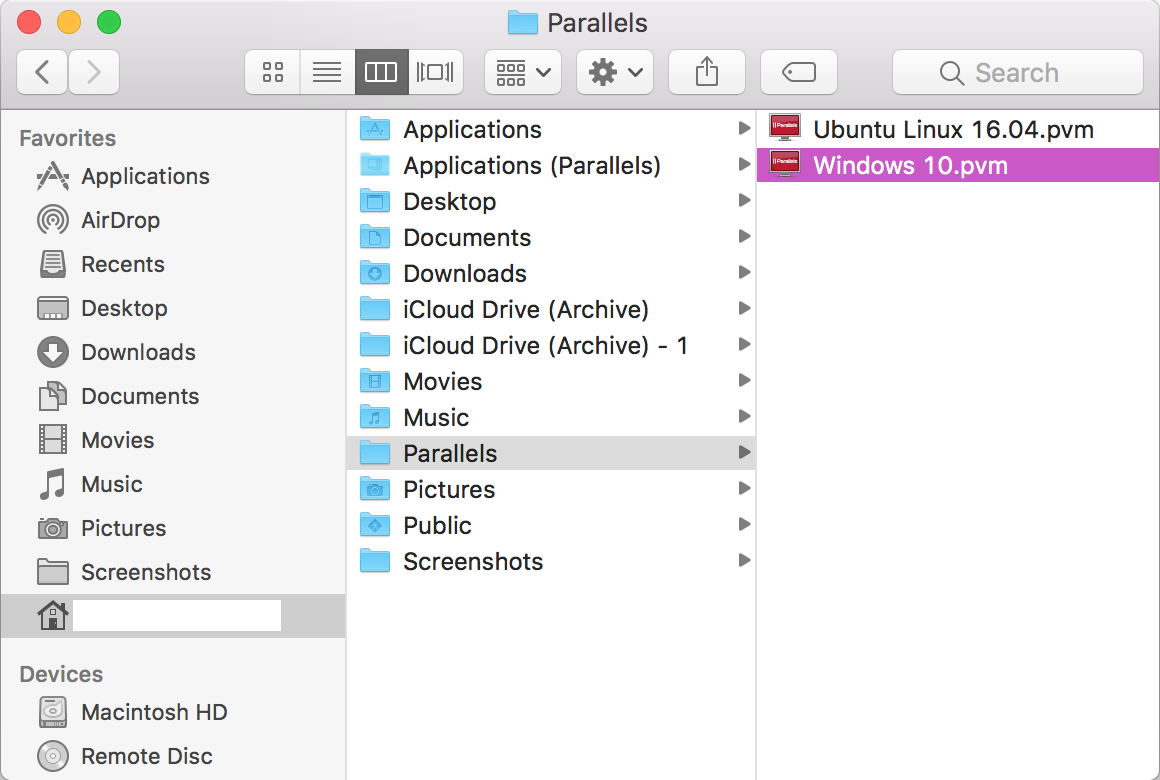
- Скопируйте файл .pvm на внешний жесткий диск или перенесите его по сети.
- Подключите внешний жесткий диск к целевому компьютеру Мас.
-
Скопируйте файл .pvm с внешнего жесткого диска в любую папку на целевом компьютере Mac.
После успешного переноса виртуальной машины на компьютер Mac внешнее устройство можно отключить.
- Установите Parallels Desktop и дважды щелкните файл .pvm на компьютере Mac, чтобы запустить виртуальную машину.
Примечание. В OS X по умолчанию не поддерживается запись в разделы NTFS. Рекомендуем отформатировать внешний диск, чтобы создать на нем "родную" файловую систему OS X HFS+ или файловую систему ExFAT (для совместимости с ПК Windows).
Примечание. В файловой системе FAT32 не поддерживаются файлы размером больше 4 ГБ.
Was this article helpful?
Tell us how we can improve it.